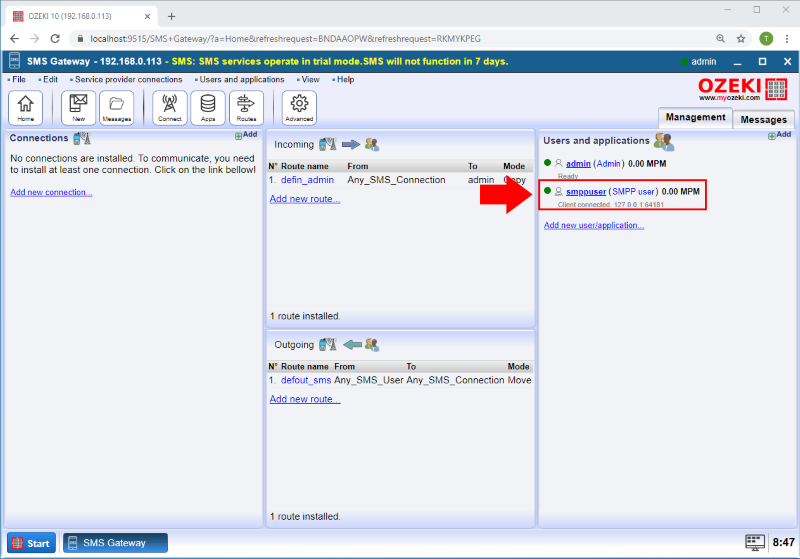Cómo autenticar usuarios SMPP con HTTP
Con un Proveedor de Autenticación HTTP, puedes otorgar derechos de inicio de sesión a tus usuarios en Ozeki SMS Gateway. Durante el proceso de instalación, se te pedirá que proporciones detalles para la cuenta del usuario. Estos detalles incluyen el nombre de usuario y la contraseña que necesitarás para tu primer inicio de sesión. También necesitarás un servidor web HTTP que apruebe las credenciales del usuario durante la autenticación HTTP. En este tutorial, verás códigos PHP de ejemplo para tu servidor web.
Paso 1 - Crear un nuevo Proveedor de Autenticación HTTP
El primer paso es abrir la aplicación Panel de Control en Ozeki SMS Gateway. Simplemente navega al escritorio de Ozeki SMS Gateway y, como se muestra en la Figura 1, abre el Panel de Control haciendo clic en su icono.
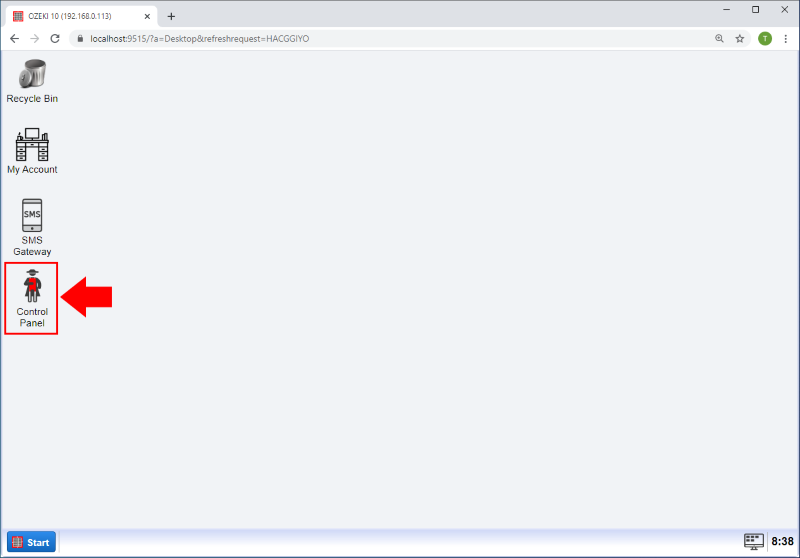
Ahora deberías estar en la página principal del Panel de Control, donde puedes crear, modificar o eliminar conexiones. Haz clic en el botón Usuarios y llegarás al menú de cuentas de usuario (Figura 2).
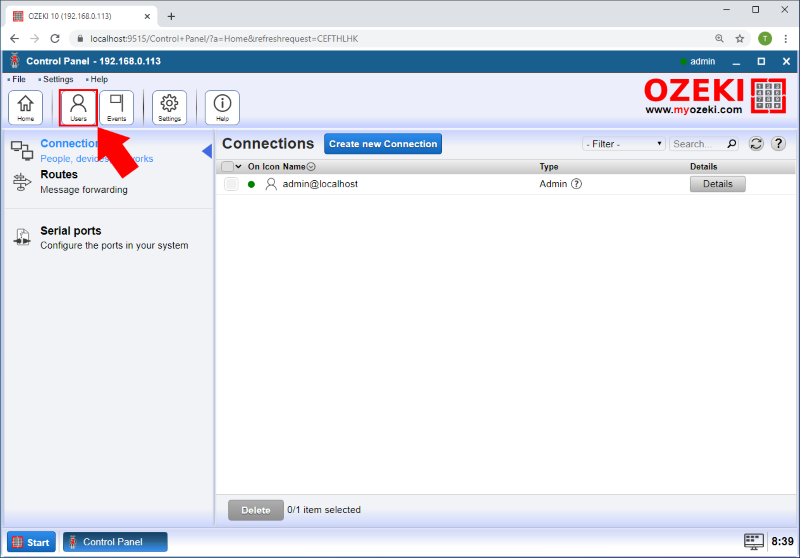
Te encontrarás en la lista de proveedores de autenticación. En la página de Proveedores de autenticación, puedes crear, modificar o eliminar proveedores de autenticación. Crea un nuevo proveedor de autenticación haciendo clic en el botón azul Crear nuevo proveedor de autenticación. Se abrirá un nuevo cuadro en el lado derecho de la página. En este cuadro puedes seleccionar entre proveedores de autenticación. Elige el proveedor de autenticación HTTP como muestran la Figura 3 y la Figura 4.
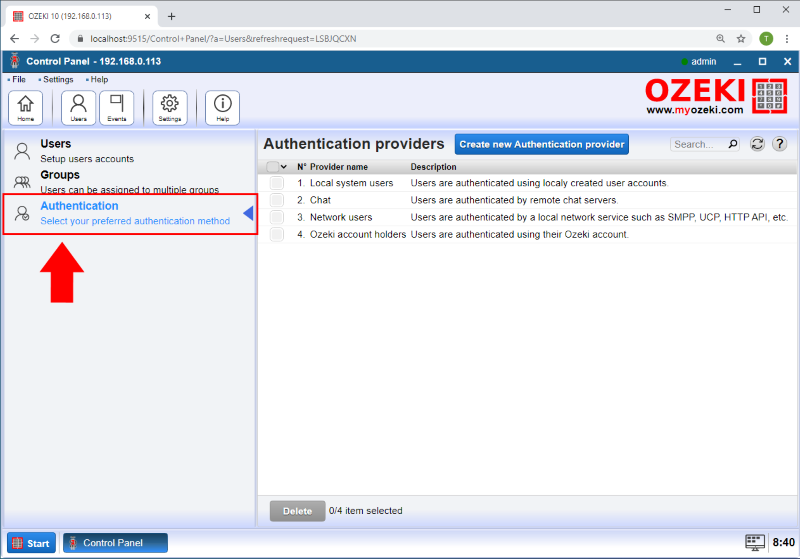
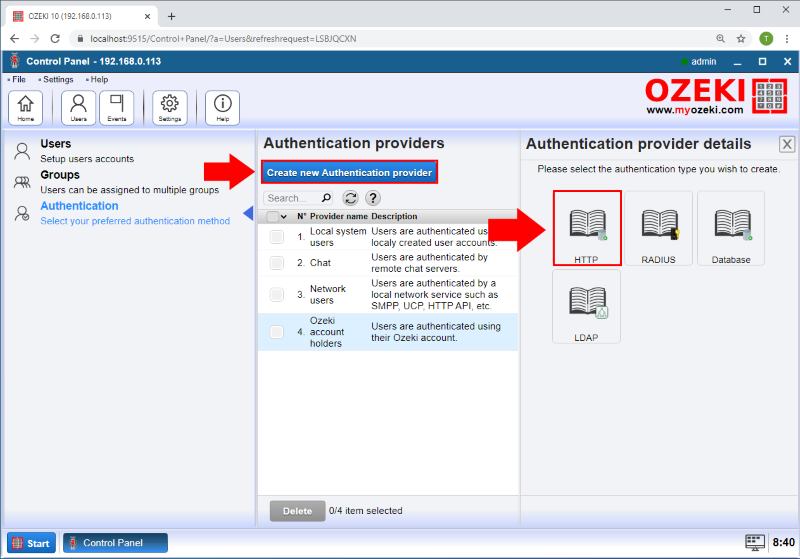
Por favor, completa el formulario del Proveedor de Autenticación HTTP (Figura 5) según la IP de tu servidor HTTP y el nombre del archivo PHP. Es esencial configurar OZEKILOGINHASH como un parámetro HTTP. También debes proporcionar la respuesta HTTP correcta que Ozeki SMS Gateway debe esperar.
La solicitud HTTP de ejemplo configurada para inicios de sesión en Ozeki SMS Gateway:
http://192.168.0.113/HTTP_response.php?remotelogin=${OZEKILOGINHASH}
La respuesta HTTP de ejemplo que Ozeki SMS Gateway espera:
Login accepted
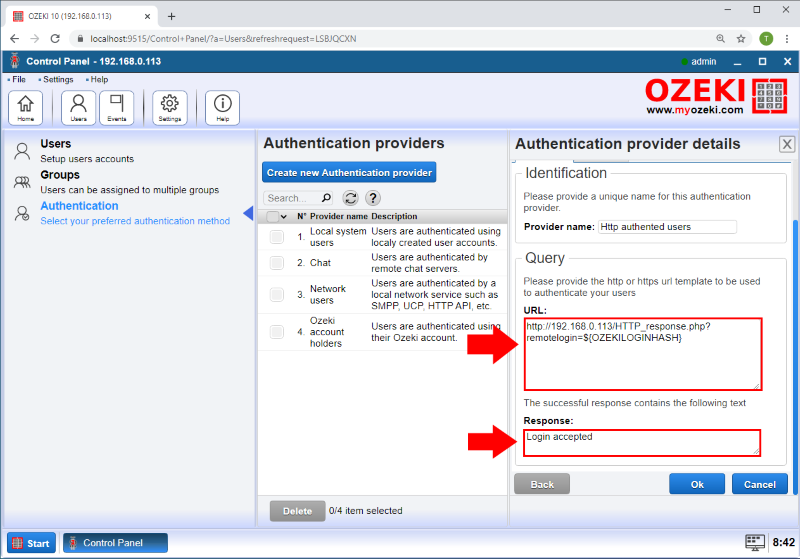
Es hora de escribir tu script PHP y completar el formulario de autenticación HTTP en Ozeki SMS Gateway. Si estás experimentando, te recomendamos instalar un Apache, que es un servidor HTTP. Asegúrate de que el puerto 80 esté libre para tu servidor HTTP. Hemos nombrado el archivo de ejemplo 'HTTP_response.php'.
Aquí puedes ver el código PHP de ejemplo:
<?php
$remotelogin = ''; //el parámetro HTTP de OZEKILOGINHASH
$array = array(
"Ozeki" => "462ac6d8aadf8b8f909d859c4aa696fa", //contraseña 12345
"smppuser" => "296adaf6fd0612bfefacd1055f03c31c" //contraseña qwe123
);
if(isset($_REQUEST['remotelogin'])) $remotelogin = $_REQUEST['remotelogin'];
if($remotelogin == $array["Ozeki"] || $remotelogin == $array["smppuser"])
echo 'Login accepted';
else
echo 'Login refused';
?>
OZEKILOGINHASH contiene un par de nombre de usuario y contraseña encriptados. Comparar el OZEKILOGINHASH con tu lista de usuarios encriptados puede ayudar a autenticar los inicios de sesión.
Paso 2 - Crear un Servicio SMPP con Autenticación HTTP
El siguiente paso es abrir la aplicación SMS Gateway. Simplemente navega al escritorio y abre SMS Gateway haciendo clic en su icono. Aquí puedes encontrar el menú Avanzado de SMS Gateway. Para abrirlo, haz clic en el botón "Avanzado" en la página principal. (Figura 6)
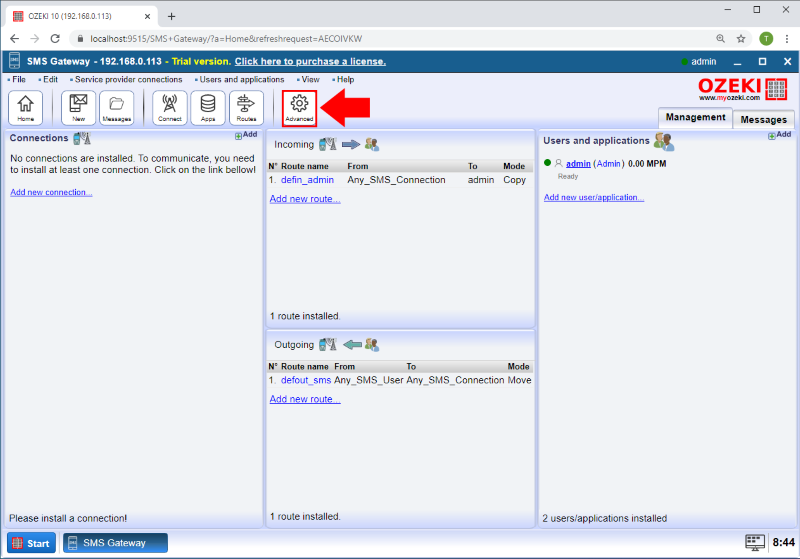
En la página Avanzado, puedes crear, modificar o eliminar Servicios SMS. Crea un nuevo Servicio SMS haciendo clic en el botón azul Crear nuevo Servicio. Se abrirá un nuevo cuadro en el lado derecho de la página. En este cuadro puedes seleccionar entre Servicios SMS como se muestra en la Figura 7. Luego, elige Servicio SMPP (Figura 8).
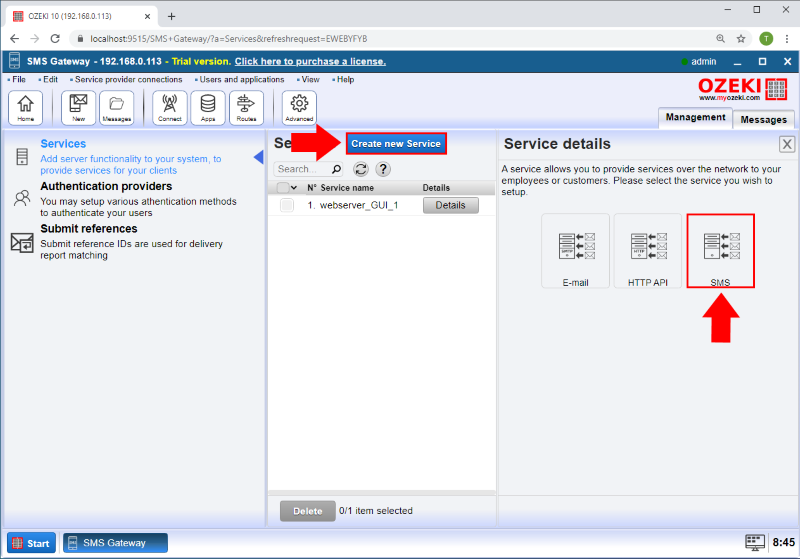
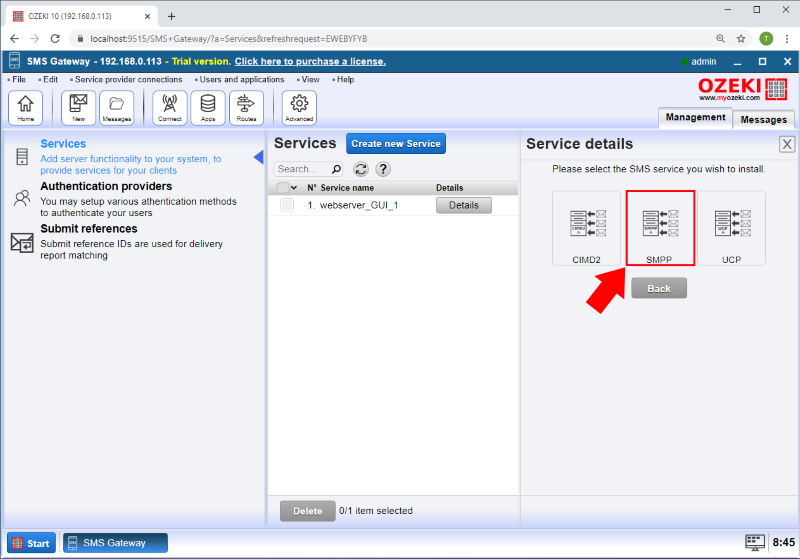
Se mostrará un formulario en el cuadro. Debes completar el formulario para configurar el Servicio SMPP. Proporciona un nombre único y un puerto para este servicio como se muestra en la Figura 9.
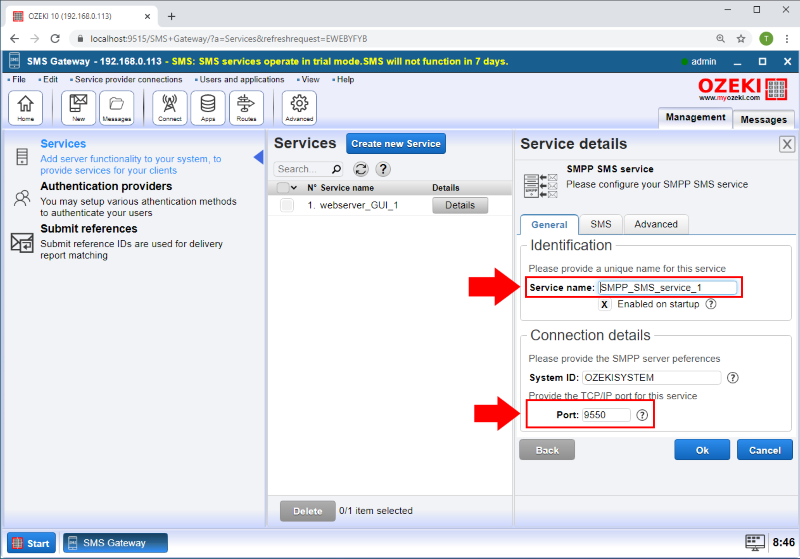
Luego, en la pestaña Avanzado del Servicio SMPP, configura el proveedor de autenticación HTTP en la sección Autenticación de Usuario como muestra la Figura 10.
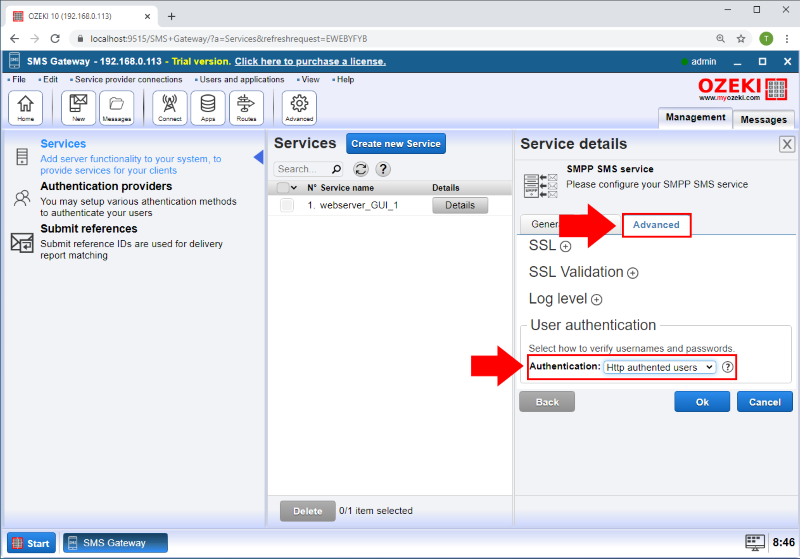
Finalmente, si un Cliente SMPP se conecta con el nombre de usuario y contraseña que creaste en la base de datos, verás que el Usuario aparece en la sección Usuarios y aplicaciones de SMS Gateway (Figura 11).